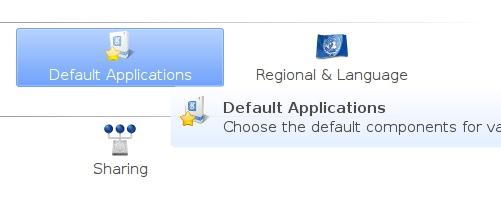En KDE, las asociaciones de archivos le permiten especificar qué acciones se producen al hacer clic en varios tipos de archivos, además de ofrecer acciones alternativas y preferencias de incrustación. KDE proporciona una extensa lista de tipos de medios para configurar, todos con la configuración predeterminada, aunque puede añadir más cuando sea necesario Además, KDE también tiene un componente de configuración separado para ciertos tipos de aplicaciones predeterminadas.
Aplicaciones predeterminadas
Algunos usuarios sólo necesitan configurar unas pocas aplicaciones predeterminadas y realmente no se preocupan por tipos de archivos específicos. Para acceder a estas opciones, haga lo siguiente:
1. Haga clic en el menú K
2. Inicie la configuración del sistema (o pulse Alt-F2 y escriba Configuración del sistema)
3. En la sección «Personal», haga clic en «Aplicaciones predeterminadas»
4. Seleccione el tipo de aplicación que desea configurar. Por ejemplo: Navegador Web.
5. La primera configuración esencialmente abrirá todo el contenido web en Konqueror. Si utiliza otro navegador, como Firefox, haga clic en «en el siguiente navegador:»…
6. Haga clic en «… » al lado del cuadro de texto.
7. Encuentre su aplicación y haga clic en ella.
8. Haga clic en Aplicar.
Algunos de ellos, como el Administrador de Archivos, tienen una lista de administradores de archivos que puede elegir, o puede elegir otro que no esté en la lista. Incluso puede seleccionar un gestor de ventanas diferente, si prefiere algo con más efectos de escritorio como Compiz, o algo más delgado como Openbox.
Asociaciones de archivos
También tiene un cuadro de búsqueda si sabe exactamente lo que quiere configurar. Antes de empezar a hacer cambios, asegúrese de probar los tipos de archivo que desea utilizar en su aplicación.
Para los fines de este ejemplo, estableceremos el reproductor de vídeo predeterminado que queremos utilizar para la mayoría de los tipos de vídeo. Por defecto, KDE 4 viene con un reproductor de vídeo llamado Dragon Player. Utiliza el backend de Phononon, que depende de Xine o Gstreamer, y es fácil de usar. Dragon Player, sin embargo, no es ni mucho menos tan robusto como Kaffeine de KDE 3, y es como un juguete para niños en comparación con los jugadores más avanzados como KMplayer, SMplayer o VLC. Por lo tanto, una de las primeras cosas que haría en una nueva instalación es cambiar el reproductor de vídeo predeterminado siguiendo los siguientes pasos:
1. Haga clic en el signo más junto a «video» para ampliar su contenido.
2. Comenzar a desplazarse por la lista para ver los tipos de vídeo que desea cambiar.
3. Seleccione un tipo, como «quicktime». Le mostrará los patrones de archivos que utiliza (como *.mov y *.qt).
4. En «Orden de preferencia de la aplicación», busque su reproductor de vídeo favorito. Si no encuentra el suyo en la lista, haga clic en «Añadir…» y búsquelo en el menú proporcionado.
5. Seleccione su reproductor de vídeo y haga clic en «Mover hacia arriba» repetidamente hasta que se encuentre en la parte superior. El orden de los otros jugadores será el orden en el que aparecen al hacer clic con el botón derecho del ratón en ese tipo de vídeo.
6. Si también está configurando Konquerer, haga clic en la pestaña «Embedding» y seleccione el reproductor incrustado que desea reproducir el archivo. Esto se aplicará a sitios como Apple Trailers, que requiere un reproductor Quicktime integrado.
Cuando esté satisfecho, haga clic en «Aplicar». Revise la lista de archivos y encuentre cualquier otro tipo que desee configurar. Una vez que haya configurado todas las asociaciones de archivos, asegúrese de probarlas para asegurarse de que funcionan como se espera. Con esas tareas completadas, estarás unos pasos más cerca de completar el cielo de la personalización.